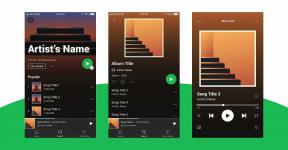Sådan bruger du liveaktiviteter på din iPhone
Miscellanea / / September 14, 2023
Uanset om du støtter dit yndlingshold eller venter på din madlevering, er det en opgave konstant at åbne den respektive app for at tjekke resultatet eller leveringsstatus. Dette er dog blevet meget nemmere med tilføjelsen af Live Activities på iPhone.

I modsætning til widgets, der konstant viser information, udløses Live-aktiviteter på iPhone af specifikke opgaver, såsom en ordre i gang. Liveaktiviteter viser kun realtidsdata, er eksklusive for din låseskærm og er tilgængelige i i alt 12 timer. Widgets, på den anden side, vis vigtige appoplysninger og forbliv aktiv, indtil den fjernes. De kan enten være på låseskærmen eller startskærmen.
Så lad os se på, hvad Live Activities er på din iPhone, og hvordan du kan aktivere eller deaktivere denne funktion.
Bemærk: Sørg for, at din enhed kører iOS 16.1 eller nyere for at få adgang til funktionen Live Activities.
Hvad er liveaktiviteter på iPhone
Live Activities blev introduceret med iOS 16 og er en super praktisk funktion til at spore information i realtid fra din enheds låseskærm. Dette kan omfatte det aktuelle resultat af en kamp, du ser, eller fremskridtene for din nuværende tur. Enheder med
Dynamisk ø nyd et skræddersyet look til liveaktiviteter. Her er nogle eksempler på Live-aktiviteter på iPhone.
I modsætning til normale aktiviteter afslutter systemet automatisk liveaktiviteten efter otte timer, men holder den på låseskærmen i yderligere fire timer. Herefter vil den blive fjernet. Og selvom apps kan understøtte mere end én liveaktivitet, viser din iPhone kun én liveaktivitet ad gangen. Eller to, hvis din enhed har Dynamic Island.
Liveaktiviteter med Dynamic Island (iPhone 14 Pro Series og iPhone 15 Series)
Det unikke Dynamic Island-design på iPhone 14 Pro-serien og iPhone 15 serien hjælper med at give et særligt præg til underretningerne om Live-aktiviteter. Dette vil få meddelelserne til at passe til Dynamic Island-designet, udvides og trækkes sammen efter behov.
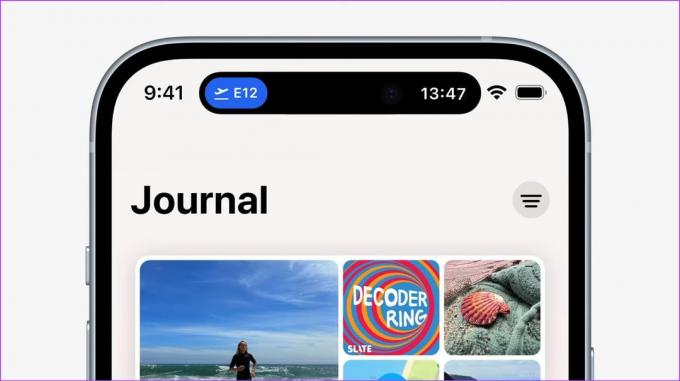
Derudover kan brugere med iPhone 14 Pro-serien eller iPhone 15-serien se to Live Activity-notifikationer samtidigt, i modsætning til en enkelt notifikation på andre enheder.
Læs også:Apple iPhone 15 vs. iPhone 14: Hvad er nyt, og hvad er bedre
Sådan aktiverer eller deaktiverer du liveaktiviteter på iPhone (iOS 16 og 17)
Nu hvor vi ved mere om Live Activities, lad os se på, hvordan du kan aktivere eller deaktivere Live Activities på din iPhone (iOS 16 og iOS 17). Bemærk venligst, at denne indstilling tilsidesætter alle individuelle appindstillinger på din iPhone. Sådan gør du det.
Trin 1: Åbn appen Indstillinger på din enhed,
Trin 2: Rul ned og tryk på 'Ansigts-id og adgangskode'.
Trin 3: Indtast din enheds adgangskode.
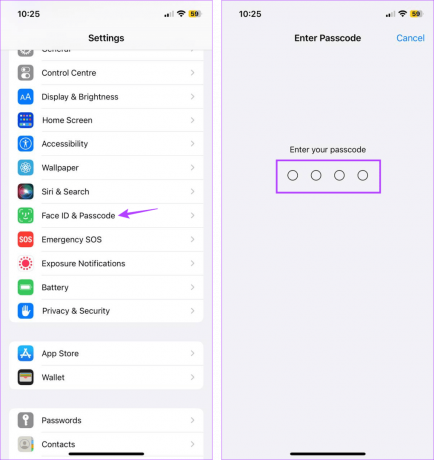
Trin 4: Her skal du gå til sektionen 'Tillad adgang, når låst' og slå kontakten til for liveaktiviteter.
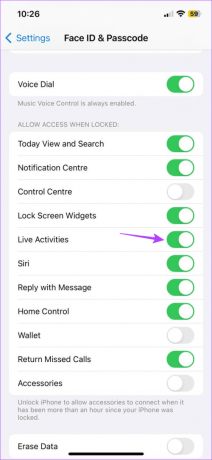
Dette vil øjeblikkeligt aktivere Live Activities for alle kvalificerede apps på din iPhone. Alternativt kan du slå denne kontakt fra for at deaktivere Live Activities på din iPhone.
Apps, der understøtter liveaktiviteter
Fra iOS 16 understøttede kun nogle få apps funktionen Live Activities. Når den er aktiveret, sender appen live opdateringer i realtid på din iPhones låseskærm.
Dog med iOS 17, flere tredjepartsapps understøtter nu Live Activities. Her er en kort liste over kompatible apps:
- Spotify
- Uber
- United Airlines
- Struktureret
- Flygtig
- Gulerodsvejr
- Købmand
- Sportsadvarsler
- Penge træner
- Lumy
- CityMapper
- Striber
- Wolt Levering
- Bare tryk på Optag
- Smartgym
- Apollo – Reddit-klient
- Pixel Pals
- Og andre
Dette var nogle af de kompatible apps. Du kan kontrollere dette komplet liste over apps, der understøtter liveaktiviteter på Reddit for at få en bedre idé.
Sådan aktiverer du liveaktiviteter for apps individuelt
Mens du kan aktivere eller deaktivere Live Activities på hele systemet, kan du også gøre dette for visse apps. Derudover understøtter ikke alle apps i øjeblikket liveaktiviteter. Så for dem, der gør det, kan du gå ind i appindstillingerne og aktivere funktionen Live Activities.
For visse apps vil du også få mulighed for at modtage hyppigere opdateringer. Aktiver denne mulighed, hvis du ønsker, at appen skal levere nøjagtige opdateringer i realtid. Det kan dog få din enheds batteri til at tømmes hurtigere. Følg nedenstående trin for at gøre det.
Til Apple TV (streaming)
Trin 1: Åbn Indstillinger og tryk på TV.
Trin 2: Tryk derefter på Liveaktiviteter.

Trin 3: Først skal du slå kontakten til for 'Tillad liveaktiviteter'.
Trin 4: Slå derefter "Flere hyppige opdateringer" til.

Dette vil sikre, at din iPhone opdaterer live-sporingen oftere, end den gør for andre apps med disse funktioner slået fra eller utilgængelige.
Til Uber (Ride-Hailing App)
Trin 1: Åbn appen Indstillinger.
Trin 2: Rul ned og tryk på Uber.
Trin 3: Slå kontakten til for Liveaktiviteter.

Dette sikrer, at du får liveopdateringer til din tur på din iPhones låseskærm.
Til Zomato (Food Delivery App)
Trin 1: Åbn Indstillinger og tryk på Zomato.
Trin 2: Tryk her på Liveaktiviteter.

Trin 3: Slå kontakten til for 'Tillad liveaktiviteter'.
Trin 4: Hvis du ønsker, at appoplysningerne skal opdateres hyppigt, skal du aktivere "Flere hyppige opdateringer".
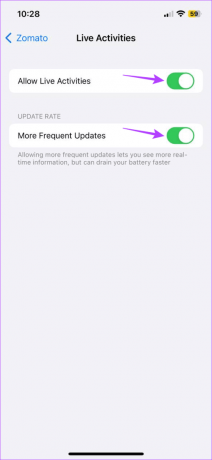
Dette sikrer, at din iPhone ofte opdaterer appen i baggrunden og henter de seneste oplysninger.
Læs også:Sådan repareres batteridræn i iOS 16 på iPhone
Kan du deaktivere liveaktiviteter fra låseskærmen
Udover at deaktivere Live Activities som helhed, kan du også afvise individuelle Live Activities-meddelelser fra din iPhones låseskærm. Dette giver dig mulighed for at holde de væsentlige meddelelser synlige og afvise resten. Sådan gør du det.
Trin 1: Gå til underretningen om Liveaktiviteter, du vil afvise.
Trin 2: Hold og træk den til venstre.
Trin 3: Tryk her på Ryd,

Dette vil øjeblikkeligt fjerne Live Activities-meddelelsen for den valgte app fra din iPhones låseskærm.
Ofte stillede spørgsmål om brug af liveaktiviteter på iPhone
Nej, hvis du slår Live-aktiviteter fra, stopper du blot med at vise live-sporingen på din iPhones låseskærm. Appen fortsætter med at fungere, medmindre den slukkes manuelt.
Nej, Liveaktiviteter påvirker ikke dine meddelelsesindstillinger. Så aktivering eller deaktivering af Live Activities på din iPhone (iOS 16 og 17) vil kun tænde eller slukke for liveopdateringer på din iPhones låseskærm for den tilsvarende app.
Fordi Live Activities giver realtidssporing for appen på din iPhones låseskærm, skal den holde appen aktiv og køre i baggrunden for at få dataene. Dette vil forårsage din enhedens batteri tømmes hurtigere, især hvis du har indstillet Live-aktiviteter til at opdatere ofte.
Få liveopdateringer på iPhone
Selvom Live Activities bestemt er praktisk, hvis du er sulten, og din mad er på vej, kan det forårsage distraktioner, når du arbejder, eller få din enheds batteri til at tømmes hurtigere. Så vi håber, at denne artikel hjalp med at forklare, hvad Live Activities er på iPhone, og hvordan du aktiverer eller deaktiverer denne funktion. Du kan også tjekke vores forklaring hvis Live Activities fungerer ikke på din iPhone.
Sidst opdateret den 14. september 2023
Ovenstående artikel kan indeholde tilknyttede links, som hjælper med at understøtte Guiding Tech. Det påvirker dog ikke vores redaktionelle integritet. Indholdet forbliver upartisk og autentisk.

Skrevet af
Ankita er en forfatter i hjertet og elsker at skrive om Android- og Windows-økosystemer på Guiding Tech. I sin fritid kan hun udforske teknologirelaterede blogs og videoer. Ellers kan du fange hende lænket til sin bærbare computer, overholde deadlines, skrive manuskripter og se programmer (et hvilket som helst sprog!) generelt.

![[LØST] 100 % diskforbrug efter system og komprimeret hukommelse](/f/ee5c3bd1287be3bfedda51cd0eb618e0.png?width=288&height=384)